HTML如何查找对应的CSS样式,可以通过查看HTML元素的class和id属性、使用浏览器的开发者工具、搜索CSS文件和使用CSS框架的文档来查找。 使用浏览器的开发者工具是最直观且方便的方法之一。以Google Chrome为例,你可以右键点击页面上的元素,选择“检查”选项,然后在右侧的“样式”面板中查看该元素应用的所有CSS样式。接下来我们将详细探讨这些方法。
一、使用HTML元素的class和id属性
1. 通过class属性查找CSS
HTML元素的class属性通常用于指定一个或多个类名,这些类名在CSS文件中可以找到相应的样式规则。例如:
Hello, World!
在CSS文件中可能会有如下定义:
.container {
width: 100%;
margin: 0 auto;
}
.text-primary {
color: blue;
font-size: 16px;
}
通过查看HTML元素的class属性,你可以快速找到对应的CSS样式。
2. 通过id属性查找CSS
id属性是唯一的,因此一个页面中的每个id只能使用一次。在CSS文件中,id选择器通常使用#符号。例如:
Welcome
对应的CSS可能是:
#header {
background-color: #f8f9fa;
padding: 20px;
}
#main-title {
font-size: 24px;
color: #333;
}
通过查看HTML元素的id属性,可以准确找到对应的CSS样式。
二、使用浏览器开发者工具
1. Google Chrome开发者工具
Google Chrome的开发者工具是查找CSS样式最常用的工具之一。以下是使用步骤:
右键点击页面上的元素。
选择“检查”选项。
在右侧的“样式”面板中查看该元素应用的所有CSS样式。
你会看到该元素应用的所有样式规则,包括被覆盖的样式。你还可以在“计算”面板中查看所有最终应用到该元素上的样式。
2. Firefox开发者工具
Firefox的开发者工具与Chrome类似,以下是使用步骤:
右键点击页面上的元素。
选择“检查元素”选项。
在右侧的“规则”面板中查看该元素应用的所有CSS样式。
同样,你可以在“计算”面板中查看所有最终应用到该元素上的样式。
三、搜索CSS文件
1. 使用文本编辑器
如果你有访问网站源代码的权限,你可以使用文本编辑器(如Visual Studio Code、Sublime Text)搜索CSS文件中的类名和ID。例如,使用VS Code,你可以按下Ctrl + Shift + F打开全局搜索,然后输入类名或ID进行搜索。
2. 使用命令行工具
如果你更喜欢命令行工具,可以使用grep(在Unix系统中)或findstr(在Windows系统中)命令来搜索CSS文件。例如:
grep -r ".text-primary" /path/to/project
这将搜索项目目录中的所有文件,找到包含.text-primary的文件。
四、使用CSS框架的文档
1. Bootstrap
如果你使用的是Bootstrap框架,你可以查阅其官方文档。Bootstrap文档列出了所有的类名和相应的样式规则。例如:
在Bootstrap文档中,你可以找到.btn和.btn-primary类的详细描述和样式规则。
2. Tailwind CSS
Tailwind CSS是另一个流行的CSS框架,其文档也非常详细。例如:
Example
在Tailwind CSS文档中,你可以找到.bg-blue-500、.text-white和.p-4类的详细描述和样式规则。
五、总结
通过上述方法,你可以轻松查找HTML元素对应的CSS样式。无论是通过查看class和id属性,使用浏览器的开发者工具,搜索CSS文件,还是查阅CSS框架的文档,这些方法都能帮助你快速定位和修改CSS样式。对于团队协作和项目管理,推荐使用研发项目管理系统PingCode和通用项目协作软件Worktile,这些工具可以帮助团队更高效地管理和协作,确保项目顺利进行。
六、深入理解CSS选择器和优先级
1. 基本选择器
CSS选择器用于选择HTML元素并应用样式。以下是一些基本选择器:
元素选择器:选择特定类型的HTML元素。例如,p { color: red; }选择所有
元素。
类选择器:选择特定类名的元素。例如,.text-primary { color: blue; }选择所有具有text-primary类的元素。
ID选择器:选择特定ID的元素。例如,#main-title { font-size: 24px; }选择ID为main-title的元素。
2. 组合选择器
组合选择器用于选择特定组合的元素。例如:
后代选择器:选择某元素的所有后代。例如,div p { color: green; }选择所有在
元素。
子选择器:选择某元素的直接子元素。例如,ul > li { list-style: none; }选择
- 的直接子元素
- 。
相邻兄弟选择器:选择紧接在某元素后的兄弟元素。例如,h1 + p { margin-top: 0; }选择紧接在
后的
元素。
3. 伪类选择器
伪类选择器用于选择特定状态下的元素。例如:
:hover:选择用户悬停的元素。例如,a:hover { color: red; }选择用户悬停的链接。
:nth-child:选择父元素的第N个子元素。例如,li:nth-child(2) { color: blue; }选择每个
- 元素的第二个子元素。
4. 优先级
CSS规则的优先级决定了当多个规则应用于同一个元素时,哪条规则会生效。优先级由以下几点决定:
内联样式:优先级最高。例如,
。
ID选择器:次高优先级。例如,#main-title。
类选择器和伪类选择器:中等优先级。例如,.text-primary、:hover。
元素选择器:最低优先级。例如,p。
了解CSS选择器和优先级有助于你更好地控制和管理样式。
七、使用预处理器
1. SASS/SCSS
SASS(Syntactically Awesome Stylesheets)是一个CSS预处理器,它扩展了CSS的功能,使其更强大和灵活。SASS有两种语法:缩进语法(.sass文件)和SCSS语法(.scss文件)。以下是一个简单的例子:
$primary-color: blue;
.text-primary {
color: $primary-color;
font-size: 16px;
&:hover {
color: darken($primary-color, 10%);
}
}
SASS/SCSS支持变量、嵌套、混合、继承等高级特性,使编写和维护CSS更加简便。
2. LESS
LESS(Leaner Style Sheets)是另一个CSS预处理器,它也扩展了CSS的功能。以下是一个简单的例子:
@primary-color: blue;
.text-primary {
color: @primary-color;
font-size: 16px;
&:hover {
color: darken(@primary-color, 10%);
}
}
LESS支持变量、嵌套、混合、继承等高级特性,类似于SASS/SCSS。
八、使用CSS框架和库
1. Bootstrap
Bootstrap是一个流行的CSS框架,它提供了预定义的样式和组件,简化了响应式布局和样式的实现。例如:
Hello, World!
Bootstrap文档详细列出了所有类名和组件的用法,使开发更加高效。
2. Tailwind CSS
Tailwind CSS是一个实用的CSS框架,它允许你直接在HTML中使用类名来应用样式。例如:
Hello, World!
Tailwind CSS提供了丰富的类名,简化了样式的应用和管理。
九、团队协作和项目管理
在团队中进行前端开发时,使用项目管理工具可以提高效率和协作效果。推荐使用研发项目管理系统PingCode和通用项目协作软件Worktile。
1. PingCode
PingCode是一个强大的研发项目管理系统,它支持需求管理、任务分配、缺陷跟踪、代码管理等功能,适用于敏捷开发和DevOps团队。其直观的界面和强大的功能,可以帮助团队更高效地管理项目进度和协作。
2. Worktile
Worktile是一个通用的项目协作软件,适用于各种类型的团队。它提供了任务管理、日程安排、文件共享、团队沟通等功能,支持多种工作流和项目模板。Worktile的灵活性和易用性,使其成为团队协作的理想选择。
通过使用这些工具,团队可以更好地分配任务、跟踪进度、共享资源,从而提高项目的成功率和团队的生产力。
总结
查找HTML对应的CSS样式是前端开发中的基本技能。通过查看HTML元素的class和id属性、使用浏览器的开发者工具、搜索CSS文件、使用CSS框架的文档,你可以轻松找到所需的CSS样式。同时,了解CSS选择器和优先级、使用CSS预处理器、利用CSS框架和库,可以帮助你更高效地编写和管理样式。最后,推荐使用研发项目管理系统PingCode和通用项目协作软件Worktile,以提高团队协作和项目管理的效率。
相关问答FAQs:
1. 如何在HTML中查找对应的CSS样式?
问题: 我如何在HTML中找到与其对应的CSS样式?
回答: 要找到HTML元素对应的CSS样式,可以通过以下几种方法:
使用浏览器的开发者工具:在浏览器中打开网页,按下F12键打开开发者工具,然后在Elements(元素)面板中选中要查找的元素,在右侧的Styles(样式)面板中可以看到与该元素相关联的CSS样式。
检查HTML代码:在HTML代码中查找要查找的元素,然后查看其class或id属性。在CSS文件中搜索该class或id,可以找到与之相关的CSS样式。
使用CSS预处理器:如果使用了CSS预处理器如Sass或Less,可以直接在预处理器文件中查找对应的CSS样式。
2. 如何判断HTML元素是否应用了指定的CSS样式?
问题: 我怎样才能知道某个HTML元素是否应用了指定的CSS样式?
回答: 要判断某个HTML元素是否应用了指定的CSS样式,可以使用以下方法:
使用浏览器的开发者工具:在Elements(元素)面板中选中要检查的元素,在右侧的Styles(样式)面板中查看是否存在目标CSS样式。
使用JavaScript:可以使用JavaScript的getComputedStyle()方法获取指定元素的计算样式,并检查其中是否包含目标CSS样式。
检查HTML代码:在HTML代码中查找要检查的元素,然后查看其class或id属性。在CSS文件中搜索该class或id,可以判断该元素是否应用了目标CSS样式。
3. 如何为HTML元素添加自定义的CSS样式?
问题: 我想为HTML元素添加自定义的CSS样式,应该怎么做?
回答: 要为HTML元素添加自定义的CSS样式,可以按照以下步骤进行:
为目标元素添加一个class或id属性,以便在CSS文件中进行选择。
在CSS文件中创建一个选择器,以该class或id属性为目标。
在选择器中定义你想要的自定义样式,如颜色、字体、边框等。
将CSS文件链接到HTML页面中,确保链接正确。
在HTML中使用该class或id属性的元素将应用你定义的自定义CSS样式。
文章包含AI辅助创作,作者:Edit1,如若转载,请注明出处:https://docs.pingcode.com/baike/3404017